हमारे फोन को आसानी से लेना आसान हो सकता है, लेकिन जब आप पीछे हटते हैं और इसके बारे में सोचते हैं, तो यह काफी उल्लेखनीय है कि वे क्या करने में सक्षम हैं। यहां तक कि केवल एक ऐप, जैसे कि Google Chrome, जब भी आप चाहते हैं, खोज करने और ब्राउज़ करने के लिए पूरे इंटरनेट को आपकी जेब में डाल देता है।
आप Google Chrome से, समाचार पढ़ने, ट्विटर की जाँच करने और ऑनलाइन खरीदारी करने से बहुत कुछ कर सकते हैं। हालाँकि, उन सभी गतिविधियों के लिए डेटा की आवश्यकता होती है, और यदि आप इस बात को काटने की कोशिश कर रहे हैं कि आप महीने भर में कितने मोबाइल डेटा का उपयोग करते हैं, तो आप पा सकते हैं कि क्रोम इसे बहुत खा रहा है।
केवल इस पर निगरानी रखने के अलावा कि Google Chrome में एक अंतर्निहित टूल है, जो ऐप का उपयोग करते समय कम से कम डेटा का उपयोग करने में आपकी मदद करता है। इससे भी बेहतर, इसे चालू करने में केवल कुछ सेकंड लगते हैं।
वेरिज़ॉन नई असीमित लाइनों पर $ 10 / मो के लिए पिक्सेल 4 ए की पेशकश कर रहा है
Android पर Google Chrome में कम डेटा का उपयोग कैसे करें
यदि आप अपने Android फ़ोन पर Google Chrome में कम डेटा का उपयोग शुरू करने के लिए तैयार हैं, तो आपको "लाइट मोड" नामक किसी चीज़ को चालू करना होगा। आपको वहां पहुंचाने के चरण यहां दिए गए हैं।
- खुला हुआ गूगल क्रोम अपने Android फ़ोन पर।
- थपथपाएं तीन डॉट्स ऊपरी-दाएं कोने में।
-
नल टोटी समायोजन.


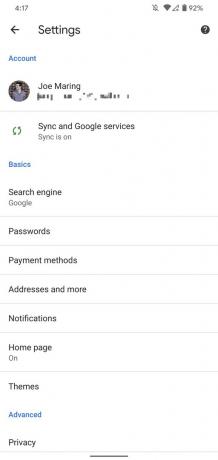 स्रोत: जो मारिंग / एंड्रॉइड सेंट्रल
स्रोत: जो मारिंग / एंड्रॉइड सेंट्रल - पृष्ठ के नीचे स्क्रॉल करें।
- नल टोटी लाइट मोड.
-
थपथपाएं टॉगल चालू करना।
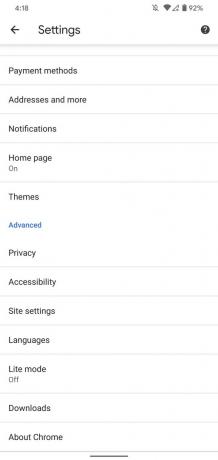
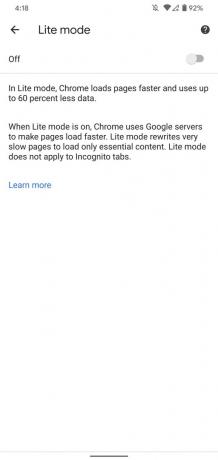
 स्रोत: जो मारिंग / एंड्रॉइड सेंट्रल
स्रोत: जो मारिंग / एंड्रॉइड सेंट्रल
जैसा कि ऊपर स्क्रीनशॉट में दिया गया है:
जब लाइट मोड चालू होता है, तो पेज लोड करने के लिए क्रोम Google सर्वर का उपयोग करता है। लाइट मोड केवल आवश्यक सामग्री लोड करने के लिए बहुत धीमे पृष्ठों को फिर से लिखता है।
Google का कहना है कि लाइट मोड ऐप को बंद करने के साथ उपयोग करने की तुलना में 60% तक कम डेटा का उपयोग करता है, जो कि एक पर्याप्त बचत दर है। हालाँकि, यह ध्यान में रखने योग्य है कि यदि आप गुप्त टैब में ब्राउज़ कर रहे हैं तो लाइट मोड काम नहीं करता है।
एक बार लाइट मोड सक्षम हो जाने के बाद, Google यह देखना बहुत आसान बनाता है कि फीचर का उपयोग करके आपने कितना डेटा बचाया है। किसी भी समय, तीन डॉट्स टैप करें क्रोम के ऊपरी-दाएँ कोने में। आपको पॉप-अप सूची के नीचे एक नया अनुभाग दिखाई देगा जिसमें दिखाया जाएगा कि आपने कितना डेटा सहेजा है, और इस पर टैप करें आपको लाइट मोड सेटिंग में ले जाता है जहां आप लाइट मोड कैसे काम कर रहे हैं, इसके बारे में अधिक जानकारी देख सकते हैं पृष्ठभूमि।
